Содержание
Компания Yota, занимающаяся предоставлением услуг связи, недавно выпустила в продажу опцию роутера, работающего в сети 4G. Посредством этого устройства пользователям становится доступна работа на высокой скорости на всех видах гаджетов: от смартфонов до компьютеров.
Настройка точки доступа Yota осуществляется в основном автоматически, но в случае непредвиденных обстоятельств она может быть затруднена. Тогда выходом станет ручная отладка точки доступа Йота. Перед началом настройки не забудьте активировать симку йоты.
Внимание! Для активации потребуется выбрать тарифный план, по которому будут предоставляться услуги.
Настройка интернета Yota обычно происходит самостоятельно автоматически после выбора тарифного плана. После подключения пользователь получит интернет с качеством 4G/3G/2G.
Замечание! Для выбора тарифа в официальном приложении выбираем пункт «Условия подключения», где выбираем один из наиболее отвечающих потребностям тарифов.
Однако некоторые виды мобильных устройств лишены этой функции, что приводит к необходимости ручной настройки. Человек, столкнувшийся с такой проблемой собственноручно должен ввести данные в соответствующие поля. Для доступа к интернету достаточно вбить APN Yota. Так как нынешние смартфоны оборудованы разными версиями операционных систем, то и настройка Apn на разных моделях будет отличаться.
При работе с устройствами на операционной системе iOS, сначала включаем режим передачи данных в настройках сети и ожидать, когда установится связь. После этого зайти в доступный браузер и открыть какой-нибудь сайт, с него вас переадресует на страницу регистрации нового аккаунта. Профиль должен быть обязательно зарегистрирован, а после приступайте к подключению точки доступа Yota:
- Открываем раздел «Настройки».
- Переходим на «Сотовую связь», оттуда на «Сотовые данные».
- После перехода самостоятельно в поле «Точка доступа APN» вносим информацию об операторе – internet.Yota.
- Все оставшиеся свободными поля оставьте в покое, необходимости заполнять их нет.
- Закончив работу, отправьте устройство на перезагрузку.
- На этом процесс настройки АПН завершается. Как только девайс перезагрузится, выберите тарифный план спокойно пользуйтесь пакетом услуг.
Внимание! Перед завершением следует расставить галочки на двух функциях – supl и default.
Подробный разбор всех тонкостей установки можно увидеть на видео:
После активации сим-карты у оператора, нужно войти в меню «Настроек», перейти в подменю «Еще» и выбрать там «Мобильную сеть». Откройте «Точку доступа» и создайте новую. В связи с большим числом версий Андроида (от 4.4 до 8), пути к искомой функции будут слегка отличаться друг от друга. Отыскав необходимое, заполните поля той же информацией, что и в системах iOS. И так же, как и на «яблоках», перезагрузите свое устройство для подключения аккаунта.
Продукты компании Microsoft, управляемые операционной системой Windows Mobile, не исключение, и также требуют активировать симку. После проведения этой манипуляции, вставьте карту в гнездо, активируйте передачу данных и дождитесь изменения состояния индикатора сети на активное.
Как только процесс активации SIM завершился, потребуется выйти на любую из интернет-страниц, с целью проверки подключения к Internet. Если подключение недоступно, то осуществите следующие манипуляции:
- Меню «Настройки» — «Сети» — «СИМ» — «точки доступа».
- Так как доступная точка отсутствует, то пропишем самостоятельно — старая добрая «internet.Yota».
- Затем снова перезагрузка гаджета.
- Проводите повторную попытку зайти в интернет.
- Если все сделано правильно и работа восстановлена, вас автоматически перенаправят на страницу регистрации. Заполните все необходимые формы.
- После завершения регистрации вам предоставят логин от аккаунта и пароль, с применением которых вы получите доступ к личному кабинету.

Сервис MMS не бьет рекорды популярности у пользователей. Это объясняется тем, что никому не интересно платить за устаревший вид связи, когда существует куча бесплатных мессенджеров, которые гораздо удобнее и имеют расширенный функционал.Однако, до сих пор сохранились приверженцы такого рода переписки. Приведенная информация предназначена как для них, так и для тех, кому это интересно.
В случае когда телефон не может самостоятельно справиться с подключением ММS, воспользуйтесь следующим руководством:
- Посетите раздел «Настройки», оттуда «Еще» (возможен вариант «Дополнительно») — «Мобильная сеть»;
- Из меню «Точки доступа (APN)» выберите иконку присваивания нового узла подключения.
Совет! Также вам может понадобиться номер смс-центра, который можно дополнительно указать в процессе настраивания: 8-958-537-06-90.
Установить МMS-службу на iOS можно тем же алгоритмом, что и на Android. Перейдите в «Настройки» — «Сотовая связь» — «Параметры данных» — «Сотовая сеть передачи данных». В последнем меню заполните пустующие клетки теми же данными, что и в предыдущем примере.
Теперь вам доступны ММСки, которые являются хоть и старым, но довольно действенным способом обмена информацией между людьми.
К последним продуктам компании Yota относятся разнообразные роутеры, направленные на удовлетворение всех интернет-потребностей абонентов. Так, существуют модели, предназначенные для обеспечения одного устройства. Другие же занимаются созданием зоны, в пределах которой имеющие доступ к паролю посвященные, выходят в сеть с интересующего их устройства.
Настройки интернета Yota самостоятельно инсталлируются на устройство, вследствие чего пользователи освобождаются от нудного поиска драйверов и прочего софта. После первого подключения роутера к ПК или ноутбуку, произойдет автономная установка всех необходимых комплектующих.
От самого абонента потребуется только заполнение своих персональных данных в аккаунте сайта производителей. Сайт откроется сам при первом запуске интернета. Счастливые обладатели 4G модема обязаны заполнить соответствующие графы информацией о беспроводном ресурсе (наименование и пароль).
Подключение профиля завершается СМС-подтверждением. Этот процесс заключается в отправке кода подтверждения на телефонный номер, который абонент указал во время регистрации. Пришедший ответ останется лишь ввести в открывшийся раздел, а после пользователь получит безлимитный доступ в интернет (по условиям избранного тарифного плана).
Пользователи интернета Yota могут столкнуться с ситуацией, когда скорость, заявленная в описании тарифа, резко отличается от фактической в худшую сторону, притом что все настройки точки доступа верные. И часто проблема возникает, даже если телефон находится в местности с 4G LTE-покрытием. Обычно проблема вытекает из неправильно установленной настройки «Режим сети», найти которую можно в директории: «Другие сети» на Андроиде или «Выбор SIM-карты» у i OS.
Владелец гаджета должен установить автоматическое определение сети (LTE/3G/2G). Выбирать пункты «Только 3G» и «Только 2G» следует только тогда, когда он покинул зону с 4G LTE-покрытием. Такой шаг приведет к существенному снижению загруженности батареи.
Абоненты Yotы не должны забывать, что подключение к высокоскоростному интернету осуществимо только для одного устройства без раздачи прочим. При попытке включить Wi-Fi точку произойдет немедленный сброс скорости до 64 Кбит/с. При таком раскладе у Йоты есть специальное предложение за дополнительную плату.
В дополнение ко всему, планшетным устройствам запрещено скачивание материалов через торрент-ресурсы, которое действует путем падения скорости загрузки. Этим необременительным решением провайдер упреждает перегрузку собственных каналов связи.
Абоненты Yota, желающие качать торренты без ограничений, должны обеспечить себя проводным домашним интернетом, не занимая сети на долгое время. Другим выходом станет приобретение sim-карт с тарифами, предназначенными именно для этих целей.
Читайте также: Тарифы Yota на мобильную связь для смартфона в Рязане 2018Содержание
Сегодня мы детально обсудим то, как откалибровать настройки интернета и MMS Йота для Android, iOS, Windows Phone. Представим ситуацию, когда Вы уже купили симку от Yota и успешно активировали ее. Однако, подключение ко всемирной паутине до сих пор отсутствует. В чем же состоит причина и как «починить» интернет на Вашем гаджете?
Автоматическая настройка интернета от Йота
Когда Вы только купили сим-карту Yota, нужно в первую очередь активировать ее, после чего Вам придет специальное текстовое сообщение от Йота с автонастройками интернета и ММС-сообщений. Большинство девайсов на сегодняшний день быстро распознают информацию из СМС и автоматически подстраиваются под все ее параметры, обеспечивая своему владельцу минимум проблем и мучений с подключением ко всемирной паутине.
В случае, если Вы по ошибке уничтожили сообщение с настройками или же попросту не можете отыскать его в кипах спама, то всегда можно попросить оператора отправить такое СМС еще бесконечное количество раз. Для этого позвоните по сервисному номеру 8-800-550-00-07 или используйте онлайн чат с одним из операторов колл-центра, доступный на официальном веб-ресурсе компании. Кроме того, не стоит отметать и вариант связи с консультантом с помощью мобильного приложения, выпущенного командой Йота для любой мобильной ОС – будь то iOS, Android или Windows Mobile.
Когда Вы понимаете, что гаджет не может настроить параметры автоматически, значит придется ввести их в ручном режиме. Это не так трудно и страшно, как могло Вам показаться изначально. Все что потребуется – ввести информацию в несколько полей, создав новую точку доступа формата APN.
Ручная настройка интернета Yota
Для этого Вам потребуется выполнить всего три действия:
Проверка состояния передачи данных
Первое и самое основное. Проверяем, что передача данных включена на Вашем девайсе. Казалось бы, крайне простое действие, но не убедившись в этом заранее Вы попросту потеряли бы время на выполнение двух следующих действий.
Android: зайдите в главное меню телефона, затем в раздел «настройки» — «дополнительно» — «мобильная сеть» — передача данных» и включите функцию «мобильные данные» или просто отметьте галочкой – в зависимости от ее вида.
iOS: перейдите в меню «настройки» — «сотовая связь» и отметьте пункт «сотовые данные» галочкой. Затем, вернитесь в раздел «сотовая связь» и выберите вкладку «параметры данных» — «голос и данные», после чего выберите удобную для Вас сеть для передачи данных – будь то 2, 3 или 4G.
Windows Phone: опять же, заходим в «настройки», затем в «сеть и беспроводная связь», выбираем «сотовая сеть и сим-карта» и одним движением передвигаем ползунок в пункте «активация передачи данных».
Учтите, что названия пунктов и их вид может меняться в зависимости от конкретного устройства, версии его прошивки и ее локализации!
Вторым по списку, но не по значению является точки доступа. Он может быть разным – это зависит от Вашего устройства, но в любом случае основным действием должно стать назначение любого имени для сети и заполнение строки «APN: internet.yota». Первое совершенно не играет ключевую роль, потому в название можно вписать хоть кличку домашнего любимца – на результат это никак не повлияет, тем более, что создать точку доступа без имени на большинстве устройств попросту не получится.
Android: переходим в пункт «настройки» — «еще» — «мобильные сети» и выбираем раздел APN, а после «создать точку доступа». Задаем имя новой точке и заполняем специальную строку, как это было указано выше — «APN: internet.yota». Все остальное оставляем как есть, даже поле с паролем. Учтите тот факт, что в поле «тип» должно стоять значение по умолчанию или «supl». Сохраняем результат и проверяем подключение.
iOS: заходим в раздел «настроек», далее – «сотовая связь» — «сотовые данные» и выбираем «параметры данных» — «сотовая сеть передачи данных», затем, опять же, заполняем специальную строку, как указано выше по тексту и оставляем все прочие поля пустыми. Сохраняем и радуемся интернету.
Windows Phone: перейдите в «настройки», выберите раздел «сеть и беспроводная связь» — «сотовая связь и сим-карта», а после – «параметры сим-карты» — «точка интернет доступа» и кликните по «создать точку доступа». Теперь активно заполняем поля «название» и «точка доступа». В последнее вписываем все тот же APN: internet.yota и сохраняемся.
Перезагрузка устройства
Одно из простейших, но от того не менее важных действий! Дабы все данные для настроек, введенных Вами начали работу и мобильный интернет был активирован нужно как можно быстрее выполнить перезагрузку гаджета. Выключаете, а затем снова включаете – без каких-либо дополнительных хитростей. После этого, симка будет зарегистрирована в сети Yota, а Вы можете приступить к использованию всех благ безлимитного интернета от Йота!
Настройка ММС Йота
Сразу стоит отметить, что данная услуга не очень-то популярна среди абонентов, поскольку какой смысл платить за сообщения, содержание которых можно с легкостью передать с помощью десятков абсолютно бесплатных популярных мессенджеров, использующих интернет-трафик.
Однако, все же некоторые клиенты отдают предпочтение использованию ММС и на то есть свои причины. Если Вам они крайне необходим этот тип сообщений, но автонастройки, пришедшие в письме не оказали никакого эффекта, изучите информацию ниже о том, как же именно настраивать их вручную.
Android: выбирайте «настройки» — «еще» — «мобильная сеть» — «точка доступа APN», после чего смело добавляйте новую точку, не забыв заполнить основные параметры
Название: какое захотите
APN: mms.yota MMSC: http://mmsc:8002 Прокси ММС: 10.10.10.10 Порт: 8080 Тип APN: mms
iOS: зайдите в «настройки», затем – «сотовая связь передачи данных» и пункт «ММС», после чего введите:
APN: mms.yota MMSC: http://mmsc:8002 Proxy MMS: 10.10.10.10:8080
Windows Phone: зайдите в «настройки», и выберите пункт «сотовая сеть и сим-карта» — «параметры сим-карты», после этого добавьте новую точку ММС, выбрав специальную функцию для этого. Далее вводим параметры:
Убедительно просим Вас не забыть о сохранении всех параметров APN MMS перед выходом!
Дабы введенные Вами настройки активировались критически важно перезагрузить гаджет.
Процесс настройки довольно прост. Главное — верно указать все приведенные выше данные. Это раз и навсегда решит проблему отсутствия интернета на Вашем девайсе и поможет отправлять десятки СМС без лагов. Также заметим, что при перепрошивке устройства может потребоваться вновь ввести параметры вручную, а возможно именно после смены версии у Вас начнет корректно работать СМС с автоматической настройкой.
Нередко абоненты оператора Yota задаются вопросом о том, как должны выглядеть настройки точки доступа APN. Необходимо понимать, что параметр APN – это название точки, которое используется устройством для подключения к GPRS/3G сетям оператора, и только при корректном указании данного параметра, доступ в интернет с устройства будет присутствовать.
Кроме того, правильный ввод данных точки доступа гарантирует и корректную работу MMS-сообщений на гаджете, WAP-ресурсов. А еще одним важным аспектом, на который влияет данная конфигурация, является тарификация услуг, поскольку при неправильном вводе APN тарификация интернет-трафика и других услуг может происходить неверно.
Все описанные выше факторы доступно поясняют, как правильно установленные настройки интернета APN на Yota могут повлиять на работу гаджетов, поэтому ниже мы предлагаем рассмотреть информацию о том, как выполнить корректную конфигурацию того или иного гаджета.
Правильные настройки APN Yota на Андроид
Если вы являетесь пользователем смартфона или планшетного компьютера, который контролируется операционной системой Android, выполнить настройку точки доступа на вашем девайсе можно очень быстро. Сама процедура конфигурации заключается в выборе и вводе нескольких параметров, а также дальнейшем их сохранении в системе.
Для того чтобы ввести все необходимые данные в соответствующие поля, для начала пользователям Андроид-устройств необходимо зайти в соответствующий раздел своего телефона, а именно – необходимо проследовать по пунктам «Настройки», «Мобильная сеть», «Точки доступа», где необходимо нажать на соответствующую клавишу для создания новой точки APN. Данная кнопка может называться по-разному, в зависимости от используемого гаджета («Добавить точку, «Создать точку», «Новая точка»).
- Добавьте значение «internet.yota» в пустое поле с названием«APN»;
- В пункте «Имя» укажите название компании в верхнем регистре («YOTA»);
- Параметр типа APN должен быть default, supl.
В меню создания новой точки доступа также будут и дополнительные поля, на которые нет необходимости обращать внимание – их необходимо оставить пустыми. Символы кавычек при вводе новых параметров использовать не нужно. Для записи внесенных изменений нажмите на кнопку «Сохранить».
После внесения изменений перезагрузите ваше Android устройство.
Настройки APN Yota на iPhone и iPad
Как известно, сегодня оператор Йота является компанией, которая едва ли не наиболее активно используется абонентами, желающими пользоваться скоростным 3G/4G интернетом с планшетных компьютеров. Именно поэтому нередко клиенты компании устанавливают Сим-карты в свои Apple iPad. И если вдруг настройки APN не инсталлируются в систему в автоматическом режиме, можно примерно с такой же легкостью, как и для Андроид-устройств, выполнить конфигурацию девайса от Apple вручную.
Создать точку доступа в операционной системе iOS, под управлением которой работают как iPad, так и iPhone, можно в меню настроек, перейдя по разделам «Еще», «Мобильная сеть» «Точки APN»
Что же касается непосредственно тех параметров, которые необходимо указать в разделе с созданием точки доступа на iPad или iPhone, то в случае с техникой от Apple их меньше, чем при настройке Андроид-девайсов – пользователям необходимо лишь написать «internet.yota» для точки доступа APN. Все остальные поля, присутствующие в разделе, оставляются пустыми, а измененные настройки сохраняются. Отметим, что кавычки при вводе параметров использовать не нужно.
Читайте также: Как оплатить услуги Yota: 3 простых способа
Видеоинструкция по настройке интернета Yota на iPhone
Перезагрузка не нужна, можно сразу приступать к использованию интернета и прочих услуг от оператора Yota.
Ищите замену своему оператору?Посмотрите на «Тинькофф Мобайл»: прозрачные условия тарифа без «скрытых услуг» и доплат, недорогие пакеты звонков и трафика, нет мобильных подписок в принципе, первая неделя бесплатно плюс 500 ₽ на счет при переносе номера и другие бонусы.Используемые источники:
- https://uoperatora.ru/yota/tochka-dostupa-yota-nastroyka-interneta-na-androide-planshete-smartfone.html
- https://mobileconnection.ru/nastrojki-interneta-i-mms-yota/
- https://mobile-network.ru/nastrojki-apn-yota/


 Решение проблем с интернетом Yota: что делать, если он медленно работает или не работает совсем
Решение проблем с интернетом Yota: что делать, если он медленно работает или не работает совсем

 Подбери свой тариф от Yota — описание тарифов для смартфонов, компьютеров, планшетов
Подбери свой тариф от Yota — описание тарифов для смартфонов, компьютеров, планшетов Настройка роутера Yota: тонкая настройка йота Wi-Fi маршрутизатора Yota Many New, Yota Share
Настройка роутера Yota: тонкая настройка йота Wi-Fi маршрутизатора Yota Many New, Yota Share



 Купить Wi-Fi Модем Yota + SIM-карта — интернет-магазин Yota
Купить Wi-Fi Модем Yota + SIM-карта — интернет-магазин Yota Статус йота ру настройка устройства
Статус йота ру настройка устройства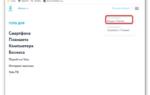 Как подключить модем Йота к ноутбуку – подробная информация
Как подключить модем Йота к ноутбуку – подробная информация Особенности подключения и настройки модемов Йота на ноутбуке
Особенности подключения и настройки модемов Йота на ноутбуке